Soubory Graphics Interchange Format jsou vysoce přenosný a široce podporovaný formát souborů. Pokud chcete vložit Graphics Interchange Format příteli nebo spolupracovníkovi pomocí desktopového klienta Microsoft Outlook 2011 nebo webového poštovního klienta, máte štěstí. Stačí použít Vložit soubor možnost, kterou vám poskytnou oba klienti Outlooku.
Vložit animaci pomocí aplikace Microsoft Outlook Desktop Client
Krok 1: Napište novou zprávu.

Kredit obrázku: MS Outlook
Otevřete svého desktopového klienta a napište novou zprávu. Chcete-li vytvořit novou zprávu požadovanému příjemci, vyberte Nový z panelu nabídek.
Video dne
Krok 2: Připojte požadovaný soubor.

Kredit obrázku: MS Outlook
Jakmile se otevře okno sestavení zprávy, vyberte Připojit z panelu nabídek. To vám umožní vybrat soubor Graphics Interchange Format, který chcete odeslat.
Krok 3: Vyberte soubor k odeslání.
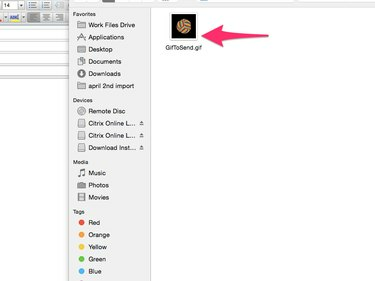
Kredit obrázku: MS Outlook
Přejděte k souboru, který chcete odeslat.
Vložit animaci pomocí webového klienta Microsoft Outlook
Krok 1: Napište novou zprávu.

Kredit obrázku: Klient Outlook
Otevřete svého webového poštovního klienta a vytvořte novou zprávu. Chcete-li vytvořit novou zprávu požadovanému příjemci, vyberte Nový z panelu nabídek.
Krok 2: Připojte požadovaný soubor.

Kredit obrázku: Klient Outlook
Jakmile se otevře okno sestavení zprávy, vyberte Soubor jako přílohy z panelu nabídek. To vám umožní vybrat soubor Graphics Interchange Format, který chcete odeslat.
Krok 3: Vyberte soubor k odeslání.
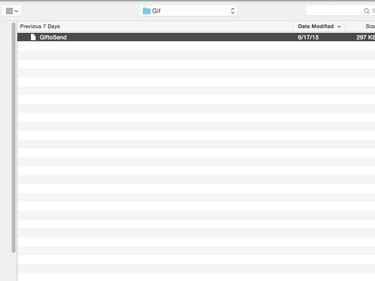
Kredit obrázku: Klient Outlook
Přejděte k souboru, který chcete odeslat.
Animace se nezobrazuje v desktopovém klientovi aplikace Microsoft Outlook?
- Microsoft Outlook 2013 neumí Zobrazit Animace Graphics Interchange Format, ačkoli program to umí poslat Animace formátu Graphics Interchange Format. Nelekejte se tedy, pokud při vkládání souboru pomocí aplikace Microsoft Outlook Desktop Client vidíte pouze první snímek animace.
- S webovým klientem Mircrosoft Outlook žádné takové problémy nejsou.


